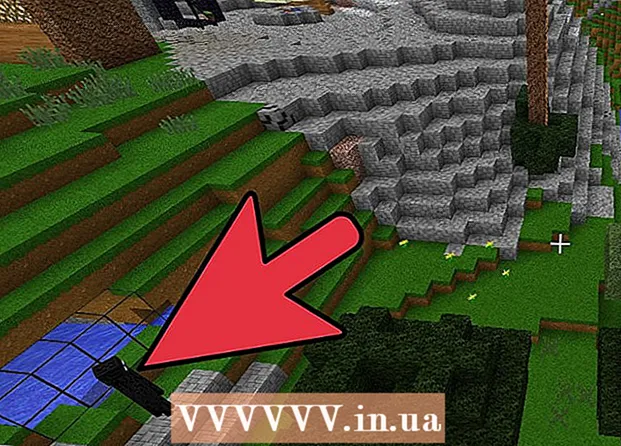Auteur:
Janice Evans
Date De Création:
2 Juillet 2021
Date De Mise À Jour:
1 Juillet 2024

Contenu
Dans cet article, nous allons vous montrer comment trouver l'ID d'un utilisateur sur Facebook.
Pas
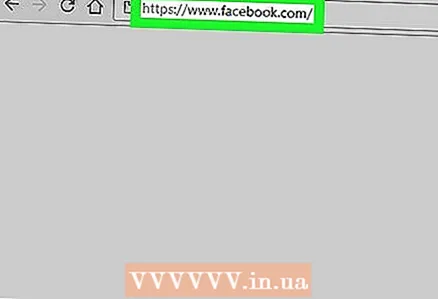 1 Ouvrir le site https://www.facebook.com dans un navigateur Web. Utilisez un ordinateur avec un navigateur Web pour trouver l'ID utilisateur.
1 Ouvrir le site https://www.facebook.com dans un navigateur Web. Utilisez un ordinateur avec un navigateur Web pour trouver l'ID utilisateur. 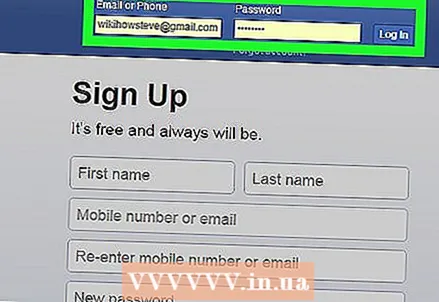 2 Connectez-vous à Facebook. Pour ce faire, saisissez votre nom d'utilisateur et votre mot de passe dans les lignes correspondantes en haut à droite de l'écran, puis cliquez sur « Connexion ».
2 Connectez-vous à Facebook. Pour ce faire, saisissez votre nom d'utilisateur et votre mot de passe dans les lignes correspondantes en haut à droite de l'écran, puis cliquez sur « Connexion ». 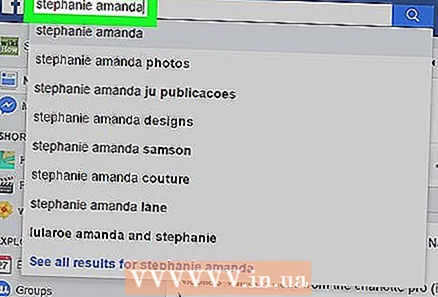 3 Ouvrez le profil utilisateur. Pour le trouver, entrez un nom d'utilisateur dans la barre de recherche en haut de l'écran ou cliquez sur ce nom dans votre liste d'amis.
3 Ouvrez le profil utilisateur. Pour le trouver, entrez un nom d'utilisateur dans la barre de recherche en haut de l'écran ou cliquez sur ce nom dans votre liste d'amis.  4 Faites un clic droit sur le champ gris de la page. Des cases grises apparaîtront à gauche et à droite du profil utilisateur. Un menu s'ouvrira.
4 Faites un clic droit sur le champ gris de la page. Des cases grises apparaîtront à gauche et à droite du profil utilisateur. Un menu s'ouvrira. - Si votre souris n'a pas de bouton droit, maintenez Ctrl et clic gauche.
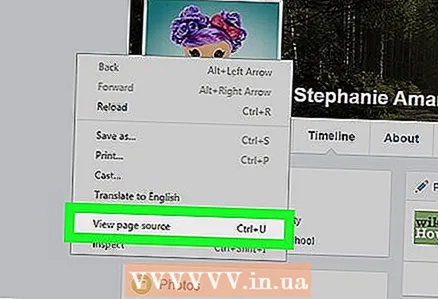 5 Cliquez sur Afficher le code de la page. Le code de la page s'ouvrira dans un nouvel onglet.
5 Cliquez sur Afficher le code de la page. Le code de la page s'ouvrira dans un nouvel onglet. - Cette option peut être appelée "Afficher le code" ou "Code source de la page".
 6 Cliquer sur Ctrl+F (Windows) ou Commande+F (macOS). La barre de recherche s'ouvrira.
6 Cliquer sur Ctrl+F (Windows) ou Commande+F (macOS). La barre de recherche s'ouvrira. 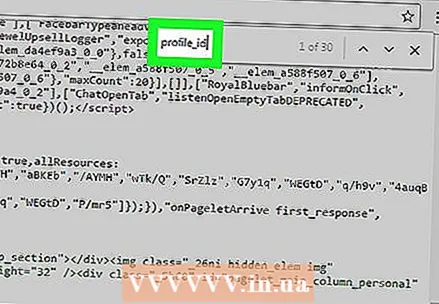 7 Entrer carte d'indentité dans la barre de recherche puis cliquez sur Entrez (Windows) ou Retour (macOS). A droite de "profile_id", le numéro d'identification de l'utilisateur sera affiché.
7 Entrer carte d'indentité dans la barre de recherche puis cliquez sur Entrez (Windows) ou Retour (macOS). A droite de "profile_id", le numéro d'identification de l'utilisateur sera affiché.